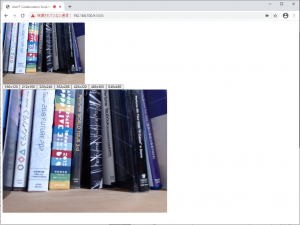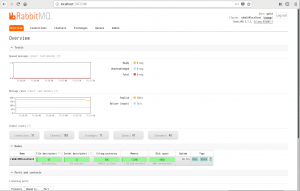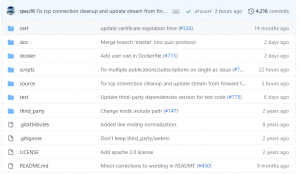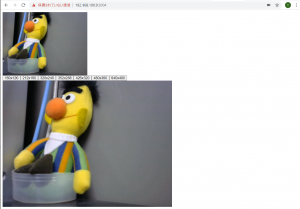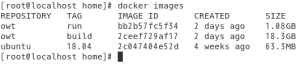Intel の WEBRTC ソフト Intel Collaboration Suite for WebRTC を使用してるのですが(過去記事),現在のバージョン 4.3.1 で,DTLS 1.2 への対応がまだです。(対応したのかもしれません20210423) DTLS なるものが何者か良くは分からないのですが,2020年12月21日現在(いや夏ぐらいから?)firefox だけが利用可能な状態です。次のリリースを待つ間に オープンソース化されているバージョン Open WebRTC Toolkit Media Server を試してみようと思います。こちらでは chrome 用のパッチが出ているという記事がありました。コンパイルなど滅多にやったことがなく,書いてある通りに実行するようなレベルなのですが,またそのためかまだあまり上手くいっていませんけども,いくつか学んだこともあって,その途中経過を記録していきたいと思います。
元サイトは下記のサイトです。
https://github.com/open-webrtc-toolkit/owt-server
上記はサーバー側で,javascriptクライアント?は下記のサイトです。つまりこちらが見える方のサイトです。
https://github.com/open-webrtc-toolkit/owt-client-javascript
大まかな流れは上記のサイトに書かれています。それらに沿ってコンパイルを試みましたが,なかなか server の方が上手くいかない(両方かもしれないけど)。CentOS 7.6 と ubuntu 18.04 が推奨となっています。CentOS 7.6 は virtualBox で利用するには,マウスクリックが怪しくなる不具合があるのですが,一応試してみて上手くいかずあきらめて,CentOS 7.7 で試みましたが,これもコンパイルがうまくいっていません。ubuntu も 18.04 を試したのですが,こちらも上手くいかない。コンパイル時のエラーなどから推察すると,gcc や node.js のバージョンが重要みたいです。最初は node.js 8.15.0 で作業して,最後の最後あたりで 10.21.0 が要求されます(10 以上あたり?)。これも最初からあたらしいバージョンでやってもいいのかもしれませんが全部の場合を試せたわけではありません。なにしろ時間が数時間ほどかかるので。node-gyp も必要ですが,そのバージョンは 6.1.0 にしろという記事があってそれに従っています。node-gyp のバージョンを指定したインストール方法は下記です(参考サイト)。
npm install -g node-gyp@6.1.0CentOS で試みているとき,コンパイル時に,下記のような
unrecognized command line option ...メッセージが多くあって,こんな場合はコンパイラのバージョンを上げると良いというような記事を見ました(例えばこの記事)。CentOS のデフォルトはコンパイラが古いみたいです。それでこの記事を参照して Software Collection を使い,新しいバージョンのコンパイラを導入すると,いくらかコンパイルが進むようになりました。コマンドを記録します。
yum install scl-utils centos-release-scl
yum install devtoolset-8コンパイラなどは /opt/rh に入るようです。現在開いている端末で,有効にするには下記のコマンドです。
source scl_source enable devtoolset-8これも CentOS で試しているときだったと思いますが,通常はインストーラが mongodb を自動的にインストールするのですが,これが上手くいっていなかったときがあって別にインストールしました(ubuntu ではだいたい上手くいっていた)。バージョンは mongo 2.6.10 なのですが,これぐらい古いと systemd で自動起動するような設定を自動的にはやってくれません。それで,こちらの記事を参照しながら自分で設定しました。ファイルの入手は下記で。ディレクトリー構成などはこちら。
wget http://downloads.mongodb.org/linux/mongodb-linux-x86_64-rhel70-2.6.10.tgz(不完全な)インストール後,起動してログを見ると rabbitmq に関するエラーがたくさんありました。これはインストール途中のユーザー設定等での問題だったと思うのですが,rabbitmq はブラウザを利用した管理ツールがあります(参照記事)。これで動きを確認すると安心できます。
現状,通常のコンパイルは上手くいっていないのですが,元サイトには docker に関する記述があります。
docker をインストールして試しました。
sudo apt install docker-composeubuntu 18.04 で,ここにある記述の通りにやってみたら,動くものが出来あがりました。マニュアルの通りですが,下記のコマンドです。
docker build --target owt-build -t owt:build \
--build-arg http_proxy=${HTTP_PROXY} \
--build-arg https_proxy=${HTTPS_PROXY} \
.ピリオドも重要なのですね。javascript client を先に作っておいて,次のコマンドにそのパスを含めます。
./scripts/pack.js -t all --install-module --no-pseudo --app-path (javascript client へのパス)下記のコマンドでコンテナを起動します(現在マニュアルの記述は変更されたみたいです)。
docker run -itd --name=owt --net=host owt:run /home/startowt.sh起動しました。しかし,chrome では利用できるのですが,firefox で動きません。
次は,この docker イメージから,ファイルを取り出して,他で利用できないかどうか試してみようと思います。
(20201229)
docker イメージを取りだして利用しようとしてみたのですが,上手くいきません。これはもう少し続けて試してみたいと思います。
CentOS で docker を利用してみたところ, chrome でも firefox でも通信できるものが出来あがりました。しかし,その構築の際に何が良かったのか,その条件ははっきりしていません。docker イメージを表示させてみると,下記のように3個ありました。
このイメージを他で利用できるように, docker save で tar ファイルとして書き出しました(参考サイト)。
docker save owt ubuntu > dockerImage.tarこの際,最終的なファイルも大きなものですし,作業領域もかなり必要となります。
/var/lib/docker/tmp が作業領域なのですが,ここがいっぱいになってエラーを何度も引き起こしました。この tmp フォルダーをホームフォルダーへのリンクに修正して何とか作業が終了しました。
上記の tar ファイルを,docker load で読み込むと,他のパソコンでも利用できます(参考サイト)。
docker load < dockerImage.tarCentOS はデフォルトでファイヤーウォールが動いています。3004/tcp と 8080/tcp は開ける必要がありますが,他に udp の通信のためのポートもあって,これはデフォルトでは特にポートの指定がないような気がします。chrome は特に udp のためのポートを開けなくても利用可能なのですが,firefox は指定しないと利用できませんでした。下記のように指定しました。
firewall-cmd --permanent --add-port=30000-60000/udpubuntu だったか, CentOS だったかで試しているときに,起動時に owt ユーザーのパスワードを要求されました。どこかに書いてありましたが,ユーザー名と同じ owt がパスワードです。
(20201230)
先日の CentOS の docker で作成した, firefox と chrome の両方で上手く動く owt-server を docker イメージとして利用するのではなく,作成されたファイルを /home フォルダーごとそのまま tar ファイルにまとめて取り出して利用しようと思います。
tar cvzf home.tar.gz /home(tar ファイル:home.zip)wordpress でのセキュリティー上の問題から,tar ファイルをさらに zip ファイルとしています。
docker イメージが ubuntu 上に構成されていることを考慮して,virtualbox で ubuntu 18.04 を用意しました。この ubuntu に 先ほどの tar ファイルをコピーして展開します。場所は /home の直下です。/home/owt/ や /home/startowt.sh となる感じで,元の配置の再現です。 後は,owt-server を実行する環境を ubuntu に用意すれば良いのでしょうが,これが上手くできなくて,前回はあきらめてしまいました。今回は開き直って,インストール用のファイル(owt-server-master.zip と owt-client-javascript-master.zip)から,通常のインストールを試みます。実行ファイルの作成自体は上手くいかないのですが,実行環境は整えられるのではないかと考えてのことです。通常の構築とインストールを試みて,やはりそのファイルは上手く動かないものが出来あがったのですが,それは削除して,CentOS から持ってきたファイルを起動します。
sudo ./startowt.shこれで,上手く利用することができました。(20210106)iosでも動きました。
(20201231)
上記では,docker イメージから取り出した owt server のファイルを利用するのに,一旦通常の構築とインストールをやったのですが,owt server のファイルには,完成品と同じように /owt/bin/ フォルダー内に,init-all.sh や start-all.sh があります。完成品ではこれらのファイルを利用してインストールします。そこで試しに,通常の構築とインストールをやらずに,init-all.sh –deps を実行してみました。その結果,rabbitmq サーバー関係のインストールが上手くいかずてこずりましたが(ユーザー登録関連なのかも),何とか動くものが出来あがりました。これだったら,短い時間でセッティングができます。起動も init-all.sh, start-all.sh で可能です。
何回か試してみたのですが,init-all.sh –deps を実行する前に,mongodb をいれて動くようにしておくとスムーズにインストールが進みました。mongodb のバージョンが古い(2.6.10)ので先にも書きましたが手作業での導入です。上の方の記事であげたサイトは CentOS でのインストールなので,多少異なるところがあります。ただしインストールの途中で上書きされたように思います。そんなログを見たような?
いったん中断(20201231)。
(20210423)
色々と試しているときに気づいたのですが,ubuntu 18.04 に version 4.3.1 をインストールしたら,利用可能です(え!)。firefox と chrome で利用できます。自分でコンパイルとかしないやつで,インテルが用意してあるファイルです。今日ダウンロードしたものですが。動いています。やったことといえば init-all.sh の実行途中で,mongodb と rabbitmq にユーザーを登録したぐらいです。この辺はクラスターを構築する場合には,ゲストではなく,きちんとユーザーを作成する必要があるので,こうしています。build essential は先にインストールしていました。他には特別なことはしていない。
docker 内でコンパイルして作成したファイルを docker を利用せずに使おうと考えて,動作環境をどのようにして用意すればよいか試していました。それで,インテルがコンパイルしてある version 4.3.1 を先に通常インストールしてしまえば環境が整うかと思ってやっていたのですが,インストールしただけで動いてしまいました。CentOS にこだわりすぎたか?
iOS も試してみます。それにはちゃんとした https にしないといけない。
(20210428)
ちゃんとした https サイトにしたら,iOSでも上手く動きました。ひとつ気がかりなことは,なぜか他のコンピュータから 150kb 程度のデータが数秒おきぐらいに送られてくることです。以前にも経験したことがあるような気がします。インテルのソフトとは関係がない話なのですが。
(20210513)
タイトルと話が変わってしまっていますが,自分でコンパイルしない方の話の続きです。CentOS 7.7 で version 4.3.1 を試してみました。CentOS はインストールの時に,導入するアプリに色々と選択肢があります。それによっても結果が異なるかもしれませんが,開発用か何かを選んでインストールしたと思います。以前にも書きましたが,先に ffmpeg をインストールします。そのあとcompile_ffmpeg_with_libfdkaac.sh を実行する時に nasm/yasm not found となって,失敗。これは yum install nasm でいれて再実行しました。つぎは,./bin/init-all.sh --deps なのですが,上手くインストールされず動きません。ログを見ると mongodb でエラーが生じています。そこで以前とおなじように手動で mongodb 2.6.10 をインストールしました。これで起動しました。firefox,chrome で動いています。
(20210514)
mongodb の手動インストールで起動が上手くいかないことがこれまで度々ありました。直接 root でコマンドを打つと起動して,service だと起動せずということが 2,3 回ありました。今回も最初上手くいかなかったのですが,調べてみると mongod.conf ファイルの読み取り権限が root にしかない状態でした。これを誰でも読み取り可にすると起動が上手くいきました。
mongod.conf の内容です。timeZoneInfo を無効にしました。
# mongod.conf
# for documentation of all options, see:
# http://docs.mongodb.org/manual/reference/configuration-options/
# where to write logging data.
systemLog:
destination: file
logAppend: true
path: /var/log/mongodb/mongod.log
# Where and how to store data.
storage:
dbPath: /var/lib/mongo
journal:
enabled: true
# engine:
# wiredTiger:
# how the process runs
processManagement:
fork: true # fork and run in background
pidFilePath: /var/run/mongodb/mongod.pid # location of pidfile
# timeZoneInfo: /usr/share/zoneinfo
# network interfaces
net:
port: 27017
bindIp: 127.0.0.1 # Enter 0.0.0.0,:: to bind to all IPv4 and IPv6 addresses or, alternatively, use the net.bindIpAll setting.
#security:
#operationProfiling:
#replication:
#sharding:
## Enterprise-Only Options
#auditLog:
#snmp:mongod.service の内容です。プログラムの位置(ExecStart)の調整をしました。
[Unit]
Description=MongoDB Database Server
Documentation=https://docs.mongodb.org/manual
After=network-online.target
Wants=network-online.target
[Service]
User=mongod
Group=mongod
Environment="OPTIONS=-f /etc/mongod.conf"
EnvironmentFile=-/etc/sysconfig/mongod
#ExecStart=/usr/bin/mongod $OPTIONS
ExecStart=/opt/mongodb/bin/mongod $OPTIONS
ExecStartPre=/usr/bin/mkdir -p /var/run/mongodb
ExecStartPre=/usr/bin/chown mongod:mongod /var/run/mongodb
ExecStartPre=/usr/bin/chmod 0755 /var/run/mongodb
PermissionsStartOnly=true
PIDFile=/var/run/mongodb/mongod.pid
Type=forking
# file size
LimitFSIZE=infinity
# cpu time
LimitCPU=infinity
# virtual memory size
LimitAS=infinity
# open files
LimitNOFILE=64000
# processes/threads
LimitNPROC=64000
# locked memory
LimitMEMLOCK=infinity
# total threads (user+kernel)
TasksMax=infinity
TasksAccounting=false
# Recommended limits for mongod as specified in
# https://docs.mongodb.com/manual/reference/ulimit/#recommended-ulimit-settings
[Install]
WantedBy=multi-user.targetインストールに関連するサイト
大まかな流れ
http://www.kb1.co/kb/doc/base/docBaseDocument/viewContent/buddhaTalk/1582900159003cf1c63140c614f78948706d
https://www.codetd.com/ja/article/6415483
http://verifiedby.me/adiary/0121
nasm/yasm not found
centos 7 install freetype2
https://centos.pkgs.org/7/centos-x86_64/freetype-2.8-14.el7.x86_64.rpm.html
libavutil.so.56